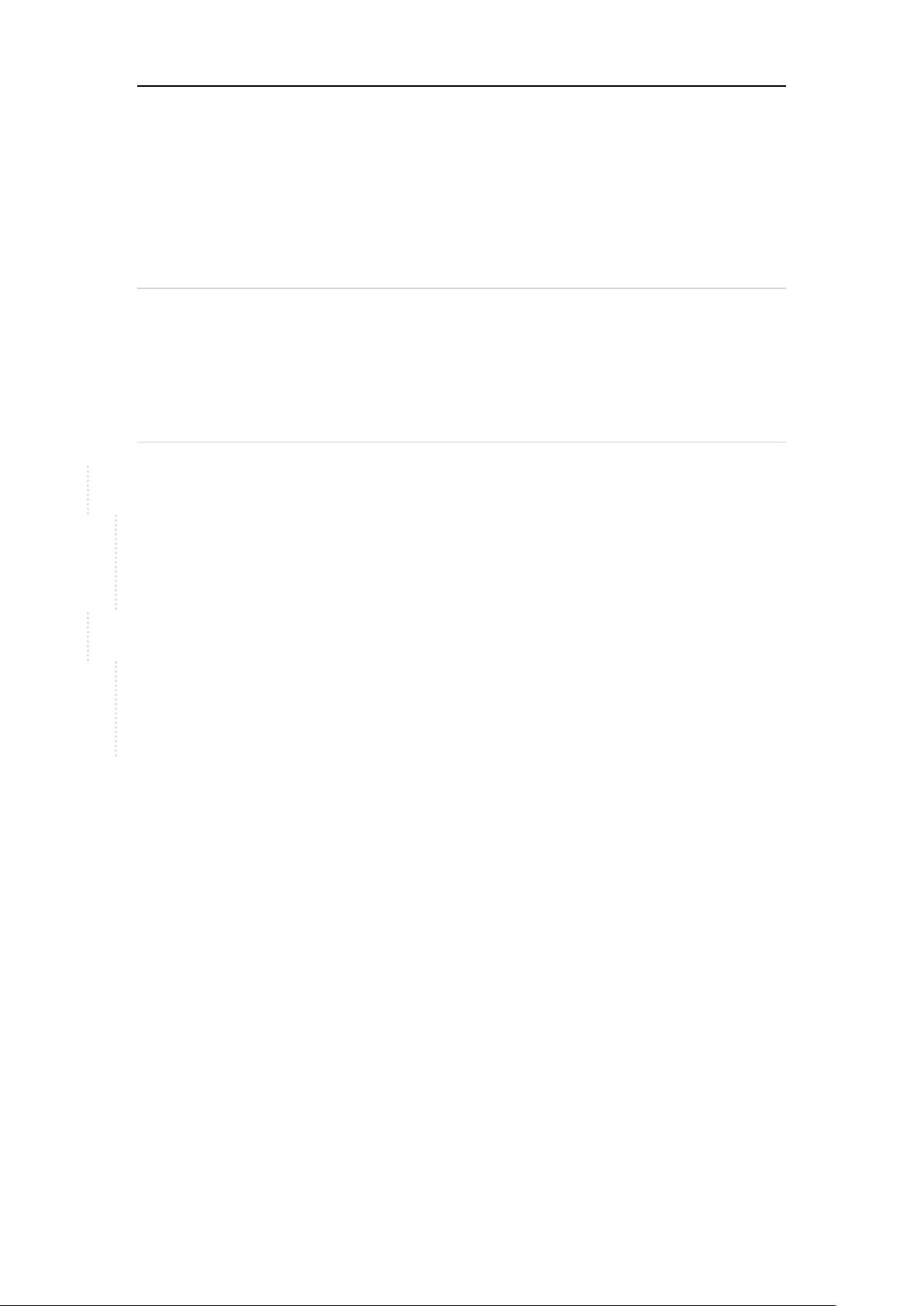DELL服务器安装步骤详解
需积分: 5 60 浏览量
更新于2024-08-04
收藏 220KB DOCX 举报
"DELL服务器安装教程"
在安装DELL服务器时,主要涉及的关键知识点包括RAID配置、驱动加载以及Windows Server 2008 R2的安装过程。以下是详细的步骤解析:
1. **RAID配置**:RAID(冗余磁盘阵列)是一种数据存储虚拟化技术,用于提高数据的可靠性和性能。在DELL服务器中,配置RAID卡至关重要。通过在启动时按下`CTRL+R`组合键进入RAID卡设置,识别RAID卡型号(例如H330),并确保准备对应系统的驱动程序。根据需求,可以选择不同的RAID级别,如RAID0(无冗余,高性能),RAID1(镜像,数据冗余),或RAID5(分布式奇偶校验,性能和冗余的平衡)。
2. **创建RAID阵列**:在RAID界面中,使用F2创建阵列,选择合适的RAID级别,如本例中的RAID1,确保正确选择要配置的硬盘。划分硬盘空间时,通常系统会默认使用MBR分区格式,限制单个分区最大2TB。如果需要更大的分区,可能需要在安装过程中进行更复杂的分区设置。
3. **格式化RAID卷**:完成RAID配置后,需要对新创建的RAID卷进行快速格式化,然后退出RAID设置并重启服务器。
4. **安装介质准备**:使用ISO镜像文件制作U盘或光盘安装介质,例如通过软碟通等软件。下载Windows Server 2008 R2的原版ISO镜像,并将其刻录到U盘或光盘。
5. **安装Windows Server 2008 R2**:服务器启动时,安装程序会自动引导。选择安装语言、键盘布局后,同意许可协议,然后选择自定义安装。由于未加载RAID卡驱动,系统无法识别硬盘。此时需加载驱动程序,从U盘或移动硬盘加载下载好的H330驱动,系统会显示硬盘。接下来,选择服务器硬盘进行分区,一般会创建一个100GB的系统分区。
6. **安装驱动程序**:系统安装完成后,从DELL官方网站下载相应的服务器型号的驱动程序,包括主板芯片、网卡和显卡驱动。如果遇到安装问题,例如DELL 13代服务器主板驱动安装失败,可能需要先安装.NET Framework 4.0。
7. **激活系统**:最后一步是激活操作系统,可以通过免费激活软件或购买正版序列号进行激活。
整个DELL服务器安装过程涉及多个环节,每一步都需要谨慎操作,以确保服务器能够稳定、高效地运行。遵循这些步骤,即使是新手也能顺利安装服务器系统。
2021-10-08 上传
2022-06-25 上传
2021-11-06 上传
127 浏览量
2021-10-08 上传
2021-10-08 上传
2021-10-04 上传
小虾仁芜湖
- 粉丝: 114
- 资源: 9354
最新资源
- BEN-ID:Praktikum Konstruksi Perangkat Lunak
- QtSerialTools.rar_QT_caughtm96_qt 串口工具_qt5 串口_rightps2
- gitProject
- Permit-Tracking-System-Java:用java开发的许可证跟踪系统
- 影刀RPA系列公开课3:网页自动化——数据抓取.rar
- FOC_SVPWM.slx.rar_svpwm_永磁 svpwm_永磁同步电机_电机_矢量控制
- kaliningrad:利用多模型数据存储功能的基于模板的数据库建模器
- 护卫神.Apache大师 v3.0.0
- web.io:实验室+一些东西
- OGC2SOA-开源
- 轻量级的Android和Java库,用于比较版本字符串。-Android开发
- IAP_AN.zip_Bootloader_STM32F103_Ymodem 串口_iap ymodem_ymodem IAP
- InternationalizationAssistant:国际化助理
- react-ant:(基于pro 2.0)基于Ant Design Pro的(多标签页标签,拖拽,富文本,拾色器,多功能表,多选选择)
- 2019年中国研究生数学建模竞赛赛题.zip
- matlab机械手轨迹规划程序.zip_机械手_机械手 matlab_机械手轨迹规划;matlab_轨迹 规划_轨迹规划